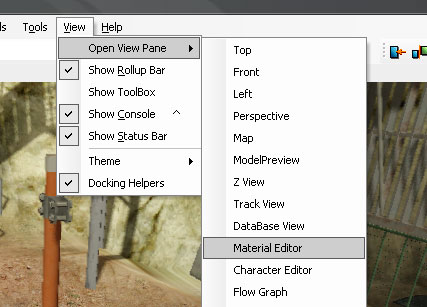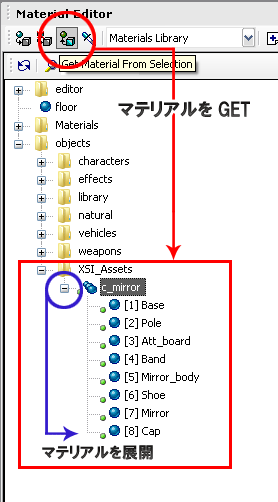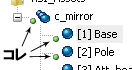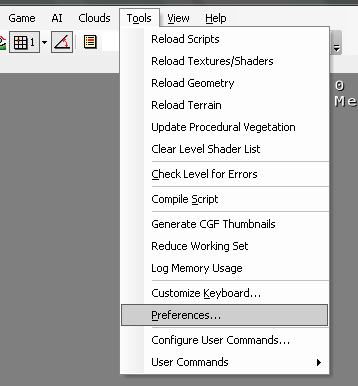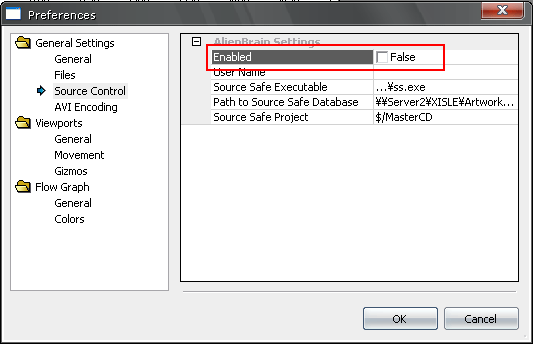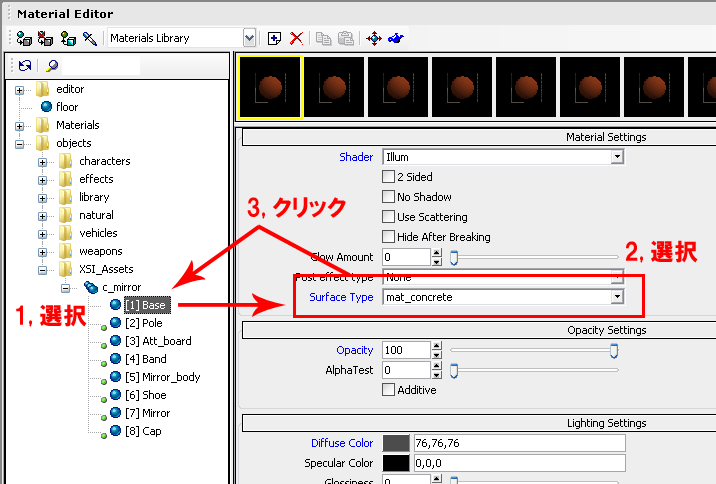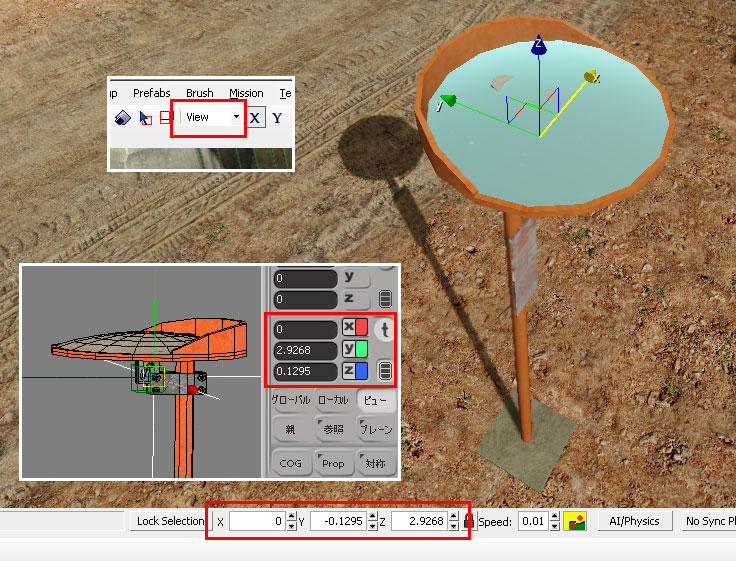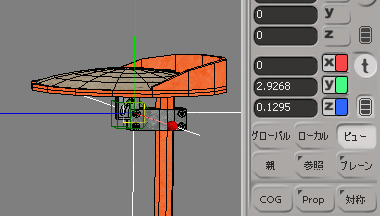カーブミラーの作成 ― 完成編 ―
最終更新:
30pin
-
view
'09/04/26
┼ カーブミラーの作成 ― 完成編 ―
概要
- XSI Mod Tool を使用してカーブミラーを作成しています。
- 今回で一応最終回です。
ノウハウ資料
いよいよ Sandbox2 に入ってマテリアルの設定を行います。
◇ 早速 Sandbox2 で開いてみましょう!
エディターから適当なマップを開きます。
( 光源などの設定がきちんと出来ている既成のマップをお勧めします。 )
( 光源などの設定がきちんと出来ている既成のマップをお勧めします。 )
Brush > XSI_Assets から、エクスポートしたモデルを2つともマップにドラッグします。
( ここでは C_mirror_mirror と C_mirror_pole )
( ここでは C_mirror_mirror と C_mirror_pole )
この時点でオブジェクトにはテクスチャが適用されています。
Ctrl + G でインゲームしていじってみると、色々な事が判ります。
- 接触するとオブジェクトにぶつかる事
- 各部品を殴ると、落下したり動いたりする事
- 各部品が落下した後に拾える事
- 拾った時にオブジェクトが手元に見える事
この時点で上記の事が確認できない ・ 違う場合は Mod Tool に戻って修正が必要です。
また、次の事も判るかと思います。
- 影が無い
- 射撃しても弾痕が付かない
- 射撃しても衝撃音が鳴らない
- 鏡面になっていない
- 全体的にのっぺりとしている
現時点でこれは正常です。
この物足りない部分をこれから補っていきます。
◇ 仕上げ
■ 影をつける
※ この " 影 " は、正確にはマテリアルの設定ではないので、保存されません。
Brush オブジェクトとして呼び出す時は、その度に設定する必要があります。
Brush オブジェクトとして呼び出す時は、その度に設定する必要があります。
■ Material Editor の起動とマテリアルの選択
- オブジェクトのどちらかを選択する。
- メニューバーの View > Open View Pane > Material Editor を選択。
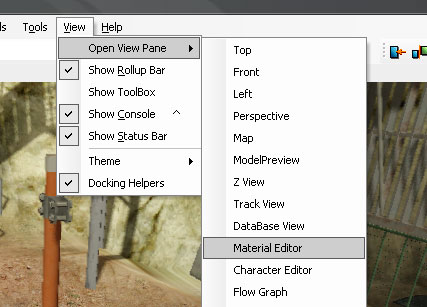
- Material Editor が開いたら、ウインドウ左上の Get Material From Selection ボタンを押す。
- カーブミラーのマテリアルが表示されるので、青色アイコン左のプラスを押してマテリアルを展開する。
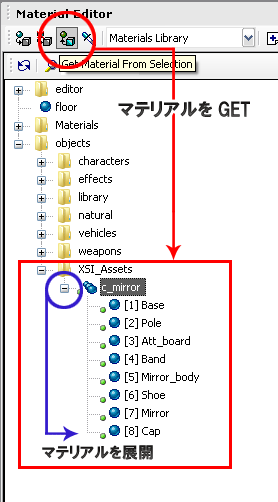
┌────────── … ちょっとここで ───────────┐
Material Editor の青色のアイコンの横に緑色のアイコンが有ります。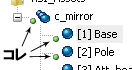
この状態ではマテリアルを操作しても .mtl ファイルが更新されません。
という事で、次の操作をします。
└──────────────────────────────┘ - メニューバーの Tools > Preferences を選択。
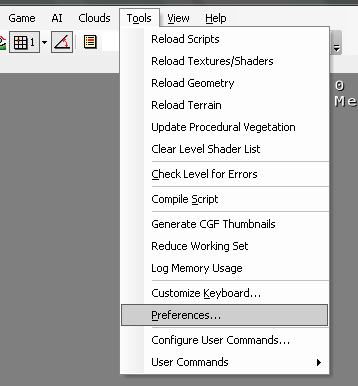
- 開いたウインドウの General Settings > Source Control を選択し、Enabled を False にする。
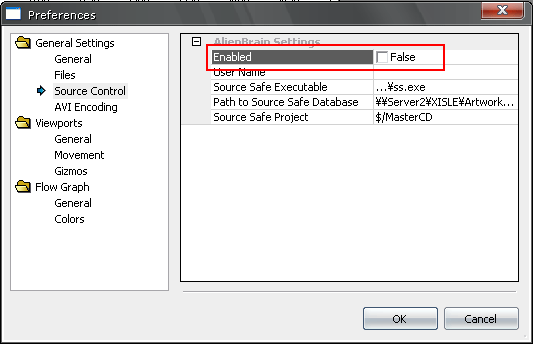
※1、この AlienBrain なるものの正体は不明な為、正確な操作をしているか正直判らないのですが、現在の所、不具合は確認していません。
※2、これを False とすると、他のマテリアルの保護も外れます。必要なファイル以外は触らない様にし、作業が終わったら直ちに True に戻しておく様に心がけましょう。
■ 材質を決める
- まずは Base ( 基礎コンクリート ) を選び、Material Settings > Surface Type のプルダウンメニューから mat_concrete を選択。
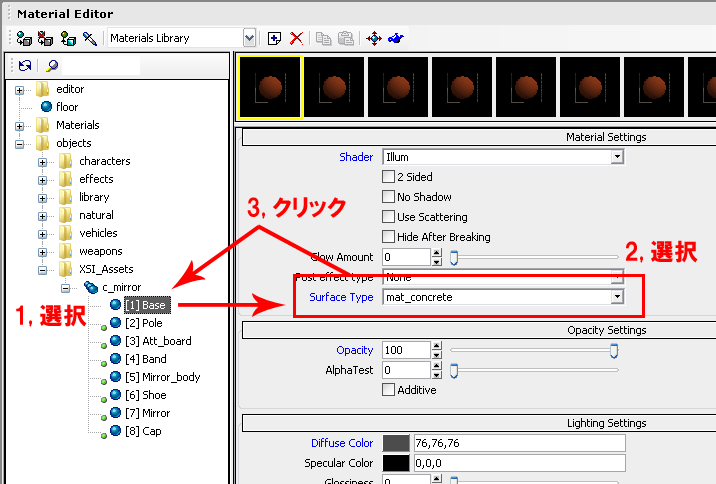
※ Surface Type を選んだ後、再度オブジェクト ( ここでは Base ) をクリックすると確実に設定が反映されます。 - 以降同様に、他のオブジェクトの材質を以下の様に決めていきます。
| ■ Material | ■ Surface Type | |
| Base | 基礎コンクリート | mat_concrete 済 |
| Pole | ポール | mat_metal_pipe |
| Att_board | 注意板 | mat_metal_sheet |
| Band | 注意板留め具 | mat_metal_sheet |
| Mirror_body | ミラー本体樹脂部分 | mat_plastic |
| Shoe | ミラー固定金具 | mat_metal |
| Mirror | 鏡面部分 | mat_metal_sheet |
| Cap | ポールキャップ | mat_plastic |
これで、銃撃した時の弾痕や衝撃音などのエフェクトが反映されます。
■ 鏡面を作成する
- マテリアルの Mirror ( 鏡面部分 ) を選択し、以下の様に設定します。
| ■ Material Settings | |
| Shader | Glass |
| Surface Type | mat_metal_sheet 済 |
| ■ Lighting Settings | |
| Diffuse Color | 25,25,25 |
| Specular Color | 255,255,255 |
| Glossiness | 255 |
| Specular Level | 2 ~ 10 ※1 |
| ■ Texture Maps | |
| Environment | Diffuse のパスをコピペ |
| TexType ※2 | Auto 2D-Map |
| ■ Shader Generation Params | |
| Realtime Mirror reflection | チェックを入れる |
※ この鏡面処理により、鏡面部分に弾痕が付かなくなります。正確には 「 付いてるけど見えなくなる 」 様なのですが、設定だけで解決出来るか等は判っていません。対処法が判れば追記いたします。
■ 細かな凹凸を設定する ( Normalmap )
- 鏡面 ( Mirror ) 以外の全てのオブジェクトの Texture Maps > Normalmap に、作成した Normalmap のパスを指定する。
… んですが、
出来るだけ事前に完全なパスを準備しておいて、コピペする事をお勧めします。
テクスチャと同じフォルダに保存している場合は、Diffuse のパスをそのままコピペして、最後のファイル名だけ手入力で書き換えるのも良い方法です。
テクスチャと同じフォルダに保存している場合は、Diffuse のパスをそのままコピペして、最後のファイル名だけ手入力で書き換えるのも良い方法です。
※ Material Editor は、Crysis がインストールされているフォルダ以外のパスを指定するのには向いていません。
フォルダのアイコンをクリックして Preview ウインドウから Crysis フォルダ以外の場所のファイルを選んだ場合、ドライブ指定のパス ( D:/ など ) が切り落とされますので、手入力で追記して下さい。
フォルダのアイコンをクリックして Preview ウインドウから Crysis フォルダ以外の場所のファイルを選んだ場合、ドライブ指定のパス ( D:/ など ) が切り落とされますので、手入力で追記して下さい。
■ 組み立て
- オブジェクトのミラー本体を選択。
- Group > Attach を実行。
- オブジェクトのポールを選択。
- 移動モードにし、座標表示を View にする。
- 接続箇所の座標※ を入力する。
( Mod Tool と Sandbox2 では XYZ の向きが異なるので注意が必要です )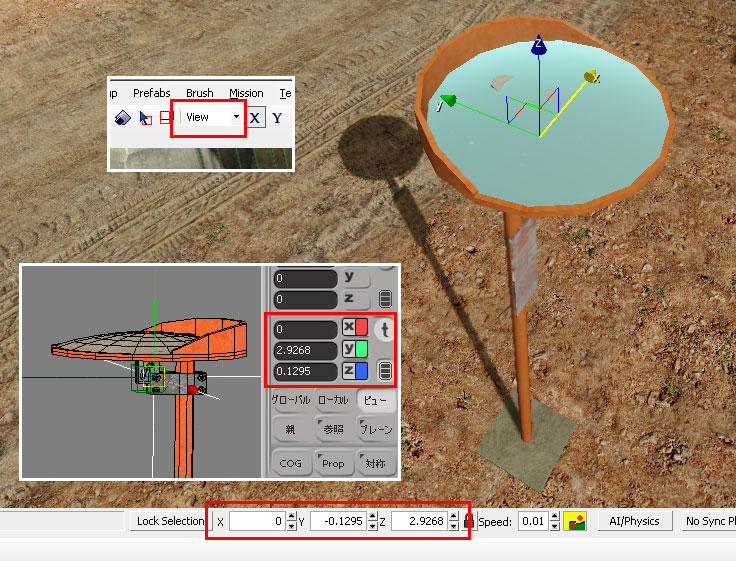
※ ミラー本体の座標を得るには
Mod Tool でミラー本体のエクスポートノードを選択すると、t の部分に座標 ( 原点からノードのセンターまでの距離 ) が表示されます。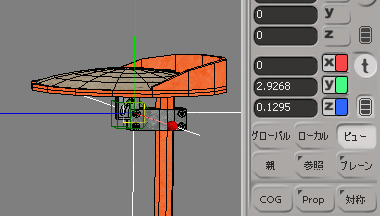
◇ その他の事
■ ファイルを一箇所にまとめる
元の場所から移動させてまとめておけば、誤ったエクスポートによる上書きの心配が無くなりますし、まとめた物を圧縮してバックアップする事も配布する事も出来ます。
- Crysis\Game\Objects フォルダ中に、任意の名前のフォルダを作成し、そこに必要なファイルをまとめます。
今回は以下のファイルとなります。
・ c_mirror_mirror.cgf ( ミラー本体のモデルデータ )
・ c_mirror_pole.cgf ( ミラーポールのモデルデータ )
・ c_mirror.mtl ( カーブミラーのマテリアル設定ファイル )
・ tex.dds ( カーブミラーのテクスチャファイル )
・ normal.dds ( カーブミラーのNormalmapファイル ) - テクスチャ ( Normalmap 含む ) フォルダパスを修正します。
マテリアルファイル ( .mtl ) はメモ帳で開く事が出来ます。
既存のパスを新しいパス ( Objects\任意のフォルダ名\ ) に全置換します。
※ ファイル名まで置換しない様に気をつけましょう。
※ 最後のバックスラッシュ ( \ ) を忘れないようにしましょう。
■ まだのっぺりしている
今回のチュートリアルは、ド素人による超入門編の様なものですので、テクスチャの作り方など、その他諸々含めて、プロの物と並べると素人臭さが見えてきます。
ただ、今回は触れなかった Specularmap や Detailmap を加えるなどすると、同じモデルでももっと見栄えが良くなると思われます。
その件については、後日気が向き次第ページを作成しようと思います。
ただ、今回は触れなかった Specularmap や Detailmap を加えるなどすると、同じモデルでももっと見栄えが良くなると思われます。
その件については、後日気が向き次第ページを作成しようと思います。
◇ 最後に
このカーブミラー作成チュートリアルを始めてから4ヶ月経ってしまいました。解っていれば3時間以内で出来ると思われる作業内容ですので、始めた当初はチュートリアルの作成がこんなに時間がかかるとは思っていませんでした。
更新チェックに通って頂いた方、ありがとうございました。& 長期間お疲れ様でした。
◇ 参考資料
■ エクスポートについて
エクスポート先パス指定等 XSI 用ツールのインストールに関する事が記載されています。
各ノードの説明など、XSI 用ツールの全体的な説明が記載されています。
( 内容が少々古い様です。 )
( 内容が少々古い様です。 )
■ 壊れるオブジェクトについて
オブジェクトに設定するプロパティの説明などが記載されています。
■ Material Editor について
Material Editor の説明から、各マップの使用方法などに至るまで、ディテイルアップに欠かせない情報が記載されています。
┼ ┼